ps制作非常漂亮的春字效果
发布时间:2016-12-26 来源:查字典编辑
摘要:今天为大家分享ps制作非常漂亮的春字效果方法,教程真的很不错,很值得大家学习,一起来学习吧!方法/步骤1、在ps软件中,新建一个800*80...
今天为大家分享ps制作非常漂亮的春字效果方法,教程真的很不错,很值得大家学习,一起来学习吧!
方法/步骤
1、在ps软件中,新建一个800*800的文档,背景色填充为紫色,如图所示

2、然后创建图案调整图层,再把图案调整图层的混合模式改为柔光,如图所示
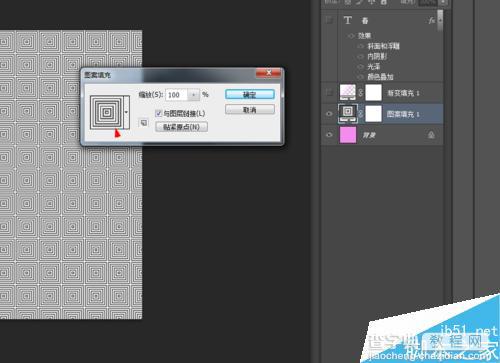
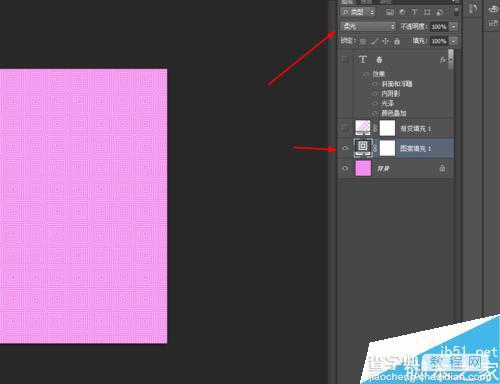
3、接着创建渐变填充调整图层,如图所示
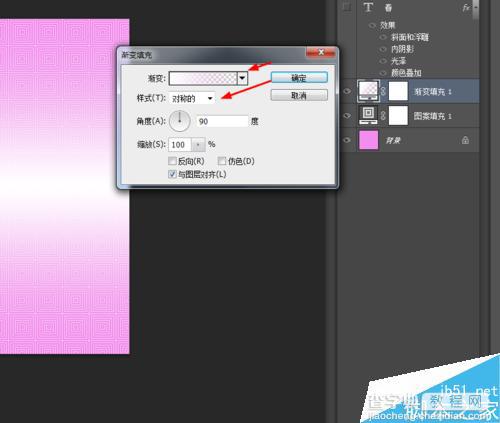
4、接下来写上迷你简粗宋的字体,如图所示

5、双击字体图层添加图层样式,调整一下斜面和浮雕,内阴影,如图所示
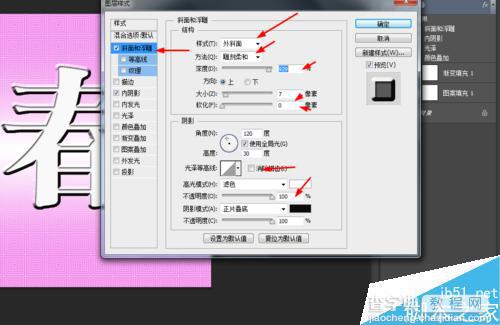
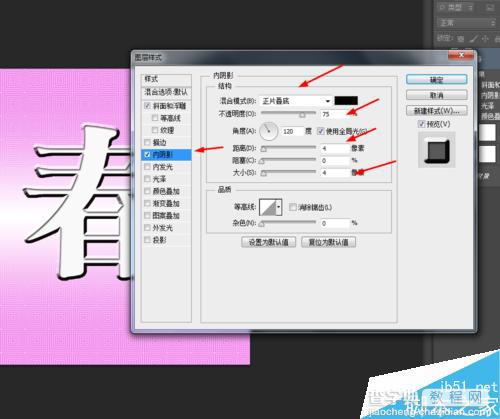
6、接着再调整一下颜色叠加和光泽,如图所示
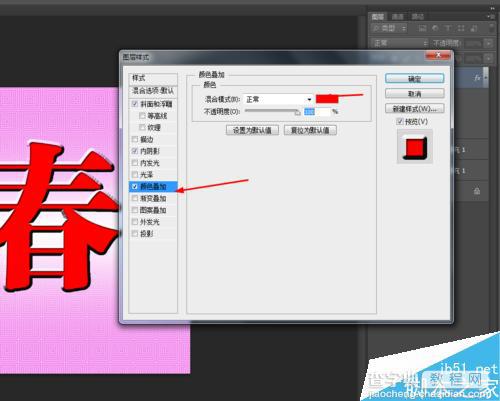

7、效果如下图所示

教程结束,以上就是ps制作非常漂亮的春字效果方法介绍,操作很简单的,大家学会了吗?希望大家喜欢!


